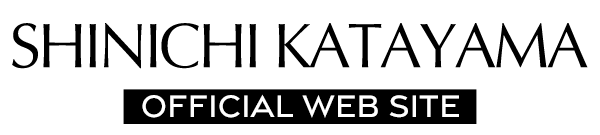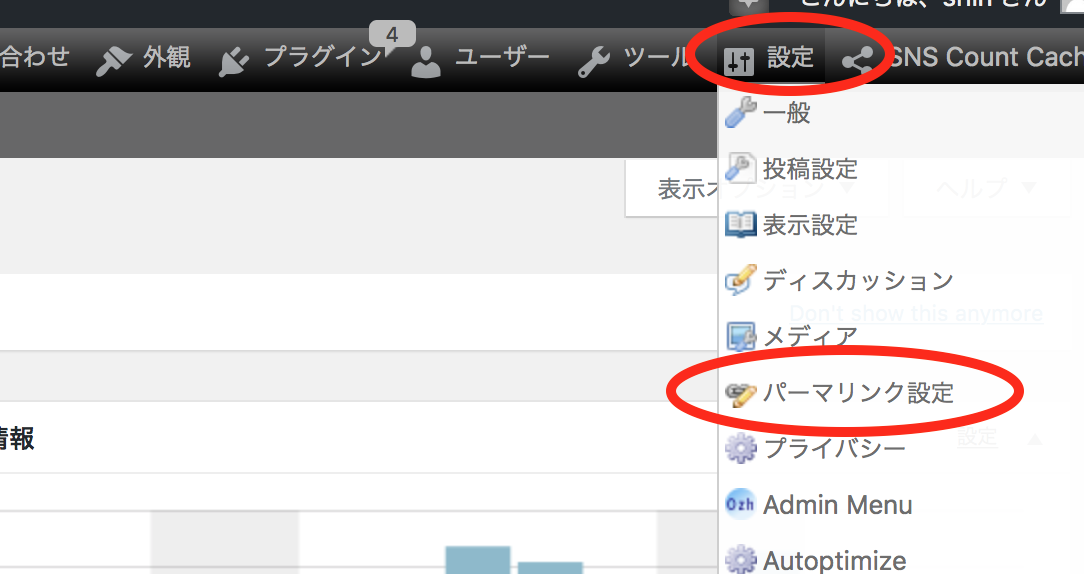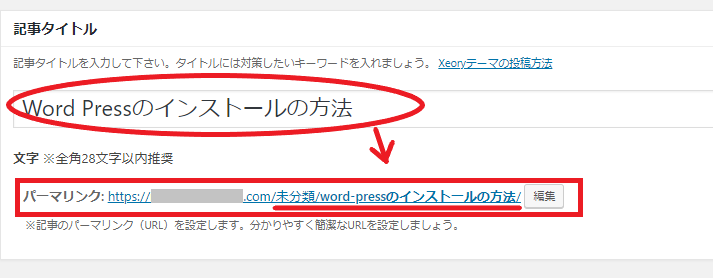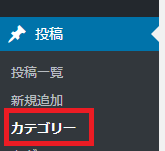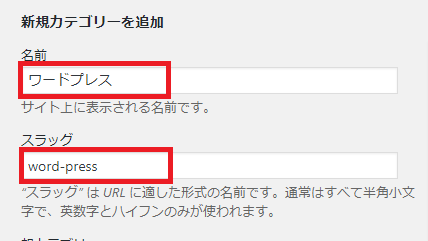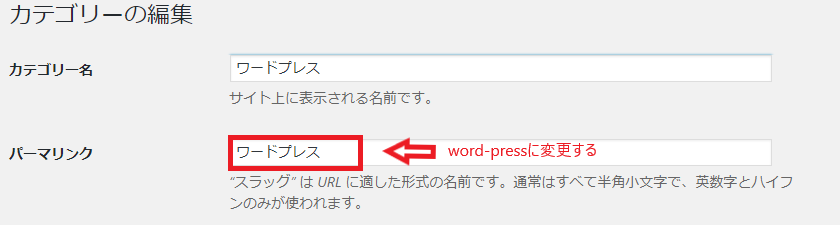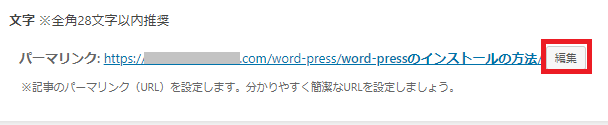新規で記事を公開する前に、内容を確認するのはもちろんのこと、もう一つ、チェックしておくべき部分があります。
それは、パーマリンクです。
ここを確認して、設定するかしないかで、実はSEO的に効果が違ってきます。
また、パーマリンクを記事タイトルで設定していると、urlが日本語表記になり、リンクとして上手く貼り付けられないこともあるので、しっかり設定しておきましょう!
では、まずはパーマリンク説明からしていきましょう。
パーマリンクとは?
パーマリンクというのは、記事を作成した時に、そのページごとに作成されるものです。
このように、記事ごとに表示されるURLのうち
![]()
の [?p=2887]の部分をいいます。
初期の段階だと、記事のタイトルから自動で作成されますが、初期段階で出来れば変更しておくべきものです。
では、変更する場合には、どのようなパーマリンクが良いのでしょう?
最適なパーマリンクの決め方
最適なパーマリンクの例としては、
https://○○○○.com/カテゴリー名/記事タイトル
または
https://○○○○.com/記事タイトル
のように、一目でどんな内容の記事なのかがわかるようなものがいいでしょう。
ただ、英語表記にしましょう。
そして、パーマリンク設定をする時の注意点は必ず確認してから進めてください。
パーマリンク設定の注意点
パーマリンクの設定を変えると、これまで公開した記事のurlが一気に変わります。
結論から言うと、今上位にある記事は一旦アクセスが来なくなります。
なので、やるならそこは腹を決めて進めましょう。
今の時点で痛手になるほど公開していなかったり、上位表示されているのが数記事であったり、urlを変える方がメリットがある場合のみ変えましょうね!
とういうわけで、パーマリンク設定方法を2パターンお伝えします。
おすすめパーマリンク設定方法
投稿画面でタイトルを入力すると、パーマリンクには自動で日本語が表示されるようになります。
ここでは例として、「Word Pressのインストールの方法」と入力しました。
このように表示されていますね。
手順1:カテゴリーを変更する
今のままだと、カテゴリー名が未分類となっていますので、新たにカテゴリーを作成してみましょう。
「投稿」→「カテゴリー」をクリックします。
「新規カテゴリーを追加」とあるので、名前は日本語で入れても構いませんが、下の「スラッグ」というのがパーマリンクで表示されますので、英語表記で入力しましょう。
入力したら、「新規カテゴリーを追加」をクリックします。
または、すでにカテゴリーを作成してあっても、スラッグが日本語表示になっている場合の、スラッグの変更方法についても説明しておきますね。
同じ「カテゴリー」のページの右側に作成済みのカテゴリーが表示されていますので、変更したいカテゴリーの編集ボタンをクリックします。
パーマリンクの部分には、カテゴリー名と同じ「ワードプレス」と表示されていますので、ここを「word-press」に変更して「更新」しましょう。
手順2:パーマリンクの変更
カテゴリーを変更したら、次に続く部分の変更をしていきます。
さきほどの投稿画面で、パーマリンクの「編集」ボタンをクリックします。
すると、編集可能になりますので、最適なパーマリンクを入力して、OKをクリックすれば、完了です。
パーマリンクの設定はこれでOKですね!
ただ「毎回毎回パーマリンクを設定するのはめんどくさい!」という方は、自動で設定できる方法をお伝えしますね!
そういう僕もいちいち設定するのが面倒なので、100万PVさいとも200万PVさいとも自動生成してます。
パーマリンク自動生成おすすめカスタム構造設定は?
1:WPのダッシュボード→設定→パーマリンク設定
僕のダッシュボードは上に並んでますが、普通は左側に縦に並んでます。
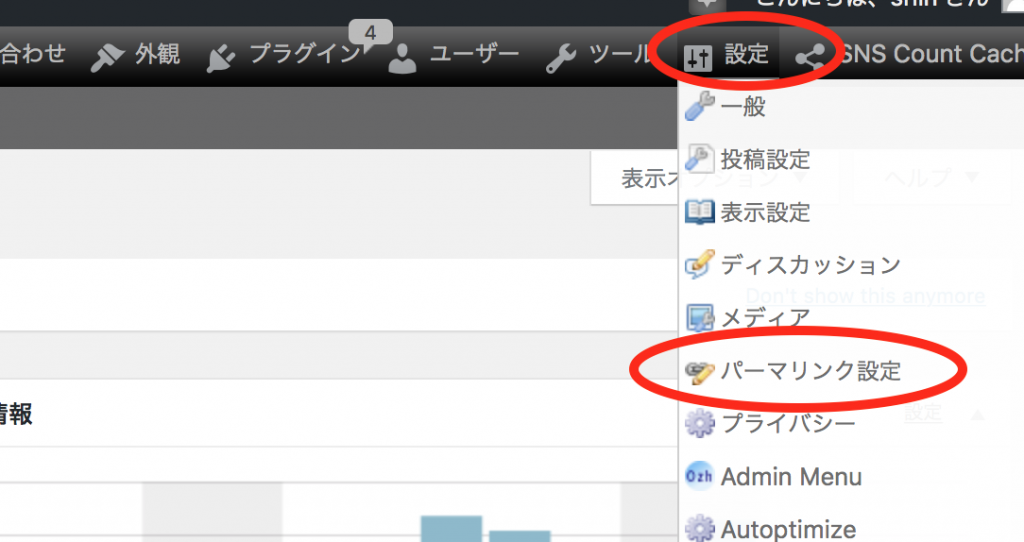
ここまでOKですね。
2:カスタム構造を設定する
カスタム構造の枠内に、以下のように入力しましょう。
/%post_id%.html
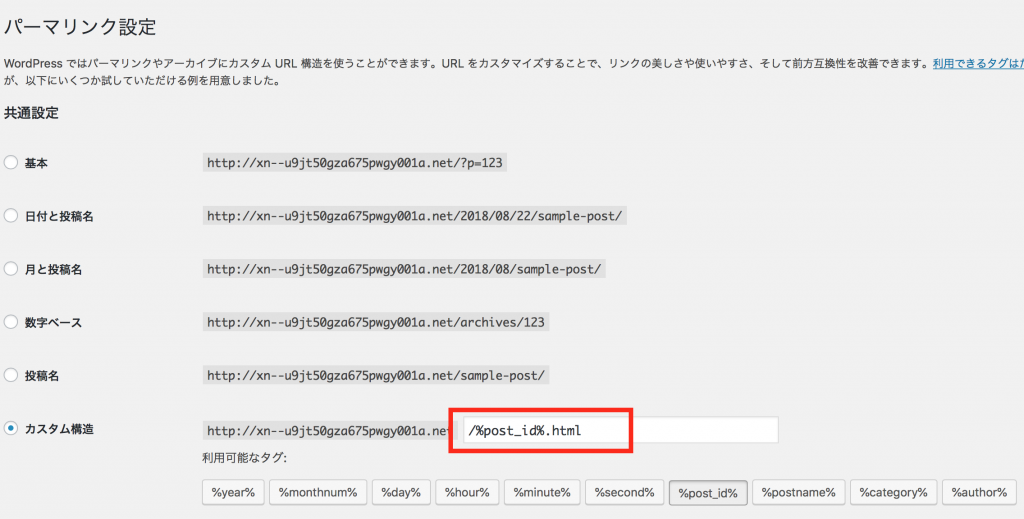
これでパーマリンク設定は完了です。
念のために、そもそもなぜデフォルトパーマリンクが良くないのか?について詳しく確認しておきましょう
そのうち人に教えることになった時、答えられないと信憑性が下がっちゃいますからね^^;
デフォルトのパーマリンクが良くない理由
パーマリンクをデフォルトのままだと、「https://○○○○.com/?p=123」のように、意味のない数字や単語の羅列になっています。
実は、Google search consoleが推奨するURLというのがあって、サイトのURLはシンプルかつ出来るだけわかりやすく、どんな内容について書かれているのかが一目でわかるようなものであるべきだと説明しているのです。
ですから、見ただけで必要な情報があるのかどうかがユーザーからわかりやすいものに変えた方がいいということになりますね。
また、このことに気づいてから、「じゃあパーマリンクを変更しよう」と思って、後日変更した場合、以下のようなデメリットがあります。
・他のページでや外部のサイトでリンクを貼られていた場合、それが無効になる
・SNSでシェアされていたソーシャルアカウントや、SEOの評価がリセットされてしまう
という問題が出てきます。
つまり、記事を公開して訪問者数が増えてしまってからだと、逆に変えない方がいいと言えます。
あとは、内部リンクを貼っていた場合、それに関連するURLが変更されると、他のリンクも変更しなければならないので、大変な手間がかかるという問題もありますね。
また、自動で作成された日本語のままのパーマリンクも良くありません。
なぜなら、日本語で作成されたものだと、外部サイトにコピペした時などに、意味不明な文字の羅列になったり、「404エラー」となる可能性があるからです。
つまり、せっかく自分のページがシェアされたとしても、コピーアンドペーストによって日本語の文字化けが起きるために、シェアの意味がなくなるので、拡散されないのです。
これは残念ですね(^_^;)
基本的にはワードプレス開設時に済ませておきましょう!